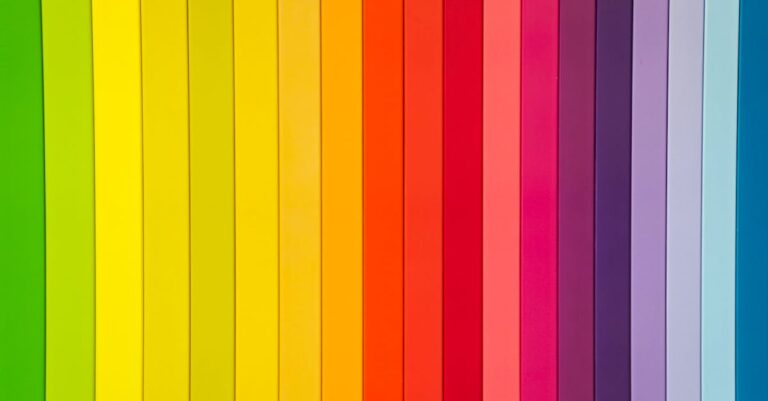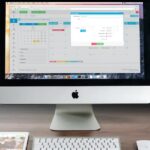Avez-vous déjà ressenti que votre bureau Mac avait besoin d’un coup de frais ? Peut-être que cette image par défaut, bien que charmante, ne reflète plus votre personnalité et votre style de vie ? Imaginez pouvoir transformer votre espace de travail en un sanctuaire de créativité en quelques clics ! Mais par où commencer ? Et si, en plus, vous pouviez résoudre certains problèmes courants qui empêchent la personnalisation de votre fond d’écran ? Préparez-vous à découvrir comment apporter une touche unique à votre Mac tout en préservant la fluidité de son fonctionnement. Suivez-nous dans ce guide pratique où chaque étape vous rapprochera d’un bureau à votre image !
Marre du même fond d’écran ennuyeux sur votre Mac ? Personnalisez votre bureau en quelques clics avec notre guide simple et efficace ! Que vous souhaitiez utiliser vos propres photos ou explorer les magnifiques options offertes par Apple, découvrir comment changer le fond d’écran n’a jamais été aussi facile. Si vous rencontrez des difficultés, nous vous fournissons également des solutions pratiques pour remédier à ces soucis. Transformez l’apparence de votre espace de travail avec style !

Changer le fond d’écran ou le bureau sur Mac : astuces et conseils
Modifier le fond d’écran de votre Mac est une excellente manière de personnaliser votre expérience utilisateur. Que vous souhaitiez afficher une image apaisante, un souvenir mémorable, ou simplement un design qui reflète votre personnalité, les options disponibles sont vastes. Cet article vous offre un aperçu complet des différentes façons de changer le fond d’écran sur les Mac, que ce soit à travers les Préférences Système, le Finder ou l’application Photos.
Accéder aux préférences pour changer votre fond d’écran
Pour commencer, il est essentiel de savoir comment accéder aux différentes options de personnalisation. La méthode la plus classique consiste à utiliser les Préférences Système de macOS :
Utiliser les préférences système
Ouvrez le menu Pomme dans le coin supérieur gauche de votre écran, puis sélectionnez Préférences Système. Une fois que vous vous y trouvez, cliquez sur Bureau et économiseur d’écran. Cela vous ouvrira une fenêtre avec plusieurs options concernant le fond d’écran.
Domaine d’images disponibles
Dans l’onglet Bureau, vous pourrez voir plusieurs dossiers, notamment Images de Bureau, Couleurs, ainsi que des Dossiers personnalisés. Les images par défaut proposées par Apple sont un bon point de départ, mais vous pouvez également utiliser vos propres images.
| Dossier | Description |
| Images de Bureau | Images préinstallées fournies par Apple. |
| Couleurs | Options de couleur unie que vous pouvez appliquer comme fond d’écran. |
| Dossiers | Dossiers de vos propres images que vous pouvez sélectionner. |
Choisir et définir votre image de fond
Une fois que vous avez choisi une image, il ne vous reste plus qu’à l’appliquer :
Comment sélectionner une image
Pour choisir une image, cliquez sur le dossier correspondant à votre préférence – que ce soit dans Images de Bureau ou dans un dossier personnel. Une fois que vous avez sélectionné l’image désirée, celle-ci s’affichera dans l’aperçu en bas de cette fenêtre. Pour appliquer l’image, il vous suffit de la sélectionner en cliquant dessus.
Personnaliser l’apparence de votre fond d’écran
Il existe des options supplémentaires pour personnaliser l’apparence du fond d’écran. Parmi celles-ci, vous pouvez modifier la taille de l’image pour qu’elle s’adapte parfaitement à votre écran. Voici quelques options courantes :
- Ajuster à l’écran : l’image est redimensionnée pour s’adapter à votre écran.
- Dégradé : mélange de couleurs pour un aspect doux.
- Étirement : l’image est étirée pour couvrir tout l’écran, ce qui peut déformer l’image.
Changer rapidement le fond d’écran via le Finder
Une autre méthode rapide pour changer votre fond d’écran consiste à le faire directement à partir du Finder. Voici comment procéder :
Étapes pour utiliser le Finder
Ouvrez le Finder et naviguez jusqu’à l’image que vous souhaitez servir d’arrière-plan. Vous pouvez faire un clic droit sur l’image et sélectionner l’option Définir comme image de bureau. Cela vous évitera de passer par les Préférences Système.
Utiliser l’application Photos pour changer votre fond d’écran
Si vous avez des images stockées dans votre application Photos, vous pouvez changer votre fond d’écran directement à partir de cette application :
Étapes pour l’application Photos
Ouvrez l’application Photos sur votre Mac, sélectionnez la photo que vous désirez utiliser, faites un clic droit et choisissez Partager puis Définir comme image de bureau. Cela change rapidement votre arrière-plan avec votre image choisie.
Problèmes fréquents lors du changement de fond d’écran
Parfois, les utilisateurs rencontrent des problèmes en essayant de changer leur fond d’écran. Voici quelques soucis courants et leurs solutions :
Impossible de changer de fond d’écran
Il peut y avoir diverses raisons pour lesquelles vous ne pouvez pas modifier votre fond d’écran :
- Format non supporté : Assurez-vous que l’image est dans un format compatible comme JPEG, PNG, ou TIFF.
- Images non téléchargées : Vérifiez que les images choisies dans Images de Bureau sont bien téléchargées sur votre disque dur, pas seulement dans le cloud.
Solutions rapides
Si les options ci-dessus ne fonctionnent pas, envisagez de redémarrer votre Mac ou de vérifier les permissions d’accès aux fichiers. Cela résoudra souvent les problèmes d’affichage.
Personnalisation avancée du fond d’écran
Pour ceux qui veulent aller plus loin dans la personnalisation, certaines options avancées peuvent rendre votre environnement de travail encore plus agréable :
Changement automatique d’image
Vous pouvez configurer votre fond d’écran pour qu’il change automatiquement à intervalles réguliers. Dans les Préférences Système, cochez la case Changer l’image et sélectionnez la fréquence à laquelle vous souhaitez que l’image soit modifiée (par exemple, toutes les heures, chaque jour, etc.).
Ordre aléatoire des images
Pour ajouter un peu de surprise, vous pouvez également choisir l’option Ordre aléatoire, ce qui fera que vos images s’afficheront dans un ordre aléatoire chaque fois que le fond se renouvellera.
Changer le fond d’écran d’autres écrans sur Mac
Si vous utilisez plusieurs écrans avec votre Mac, sachez que vous pouvez définir un fond d’écran différent pour chaque écran ! Suivez ces étapes :
Configurer plusieurs fonds d’écran
Accédez aux Préférences Système, sélectionnez Bureau et économiseur d’écran, et assurez-vous que tous vos écrans sont affichés dans la fenêtre. Chaque écran peut avoir son propre fond d’écran en sélectionnant simplement l’image correspondante pour chaque écran. Cela permet réellement une personnalisation en profondeur.
Utiliser des applications tierces pour une personnalisation poussée
Pour les utilisateurs souhaitant encore plus de choix et de flexibilité, plusieurs applications tierces disponibles sur le Mac App Store peuvent vous aider à gérer et à changer vos fonds d’écran :
Options populaires d’applications tierces
- Wallpaper Wizard : Une application offrant des tonnes d’images et des mises à jour régulières.
- Deskscapes : Personnalisez l’arrière-plan avec des animations et des effets visuels.
- Unsplash Wallpapers : Accès à une bibliothèque massive d’images haute résolution gratuites.
Conseils pour un bureau esthétique et organisé
Pour compléter l’expérience visuelle de votre bureau, adoptez quelques astuces pour un aspect soigné :
Utilisation adéquate des icônes
Regroupez vos icônes en dossiers pour éviter l’encombrement. Placez les dossiers et fichiers les plus utilisés à portée de main. Cela permet non seulement un accès rapide, mais aussi une meilleure esthétique.
Choisir des thèmes harmonieux
Pensez à créer un thème cohérent entre votre fond d’écran et les icônes de votre bureau. Par exemple, si votre fond est lumineux, optez pour des icônes qui s’harmonisent bien. Cela donne une allure professionnelle et agréable à votre espace de travail.
Conclusion sur la personnalisation de votre Mac
Personnaliser le fond d’écran et le bureau sur un Mac est non seulement simple, mais aussi gratifiant. Avec les nombreuses options disponibles, vous pouvez totalement transformer l’apparence de votre espace de travail.
Pour des questions supplémentaires ou des problèmes, n’hésitez pas à consulter les ressources, comme comment résoudre un écran noir sur MacBook, ou apprendre à installer macOS sur VMware sous Windows. N’oubliez jamais que votre environnement de travail doit vous inspirer et vous motiver.

Quelle est la méthode la plus simple pour changer le fond d’écran sur mon Mac ?
Vous êtes pressé de donner un petit coup de frais à votre bureau ? Pas de panique, la méthode express consiste à faire un clic droit sur le bureau, puis à sélectionner “Changer le fond d’écran”. Ça y est, vous êtes un pro de la personnalisation !
Est-ce que je peux utiliser mes propres photos comme fond d’écran ?
Absolument ! C’est même une excellente idée pour personnaliser votre espace. Il vous suffit d’ouvrir le dossier contenant vos photos, de faire un clic droit sur l’image que vous souhaitez et de choisir “Définir comme image de bureau”. Fun et simple !
Pourquoi mon fond d’écran ne veut-il pas changer ?
Avez-vous déjà eu l’impression d’avoir une petite bagarre avec votre Mac ? Cela pourrait être à cause d’un format d’image incompatible, n’oubliez pas de vérifier que votre image est en JPEG, PNG, ou TIFF. Si votre image ressemble à un alien venu d’une autre dimension, changez-la !
Puis-je faire en sorte que mon fond d’écran change automatiquement ?
Bien sûr ! Si vous voulez que votre fond d’écran fasse le “changement de décor”, activez l’option “Modifier l’image” dans les préférences de bureau. Choisissez l’intervalle qui vous plaira, et regardez vos amis être éblouis à chaque fois qu’ils s’approchent de votre écran !
Est-ce que les fonds d’écran d’Apple sont gratuits ?
OUI, OUI, OUI ! Les fonds d’écran pré-installés sont entièrement gratuits et viennent avec votre Mac, donc n’hésitez pas à les explorer. Un petit clin d’œil à la nature avec une photo de paysages, ça fait toujours son effet !
Puis-je ajouter des filtres à mon fond d’écran ?
Eh bien, votre Mac n’est pas Instagram, mais vous pouvez jouer avec les options d’affichage, comme luminosité et couleurs, pour que votre image ressorte encore plus. On se croirait presque dans une galerie d’art !
Comment puis-je régler la taille de mon fond d’écran ?
Vous voulez que votre image soit parfaite ? Dans les préférences de bureau, vous pouvez choisir parmi différentes options comme Étalement, Ajuster, ou Remplir l’écran. Petit conseil : évitez de la déformer en la faisant trop étirer, à moins que vous ne vouliez vous dire que vous vivez dans un monde bizarre !
Que faire si mon écran reste noir après avoir changé le fond d’écran ?
Si votre écran joue les divas, essayez de redémarrer votre Mac. Parfois, il a juste besoin d’un petit moment de calme pour tout remettre en ordre. Si le problème persiste, vérifiez à nouveau le format de l’image et assurez-vous qu’elle est bien enregistrée sur votre appareil.
Est-il possible de changer le fond d’écran de l’écran de verrouillage sur Mac ?
Malheureusement, à l’heure actuelle, vous ne pouvez pas personnaliser l’écran de verrouillage sur macOS. Mais qui sait, peut-être qu’Apple ajoutera cette fonctionnalité dans un futur proche ? On croise les doigts ! En attendant, arborez fier les fonds d’écran de votre bureau !